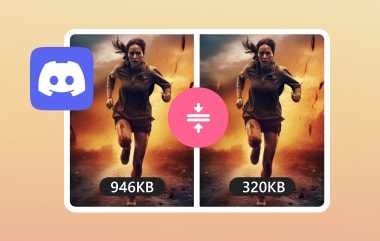Muchos usuarios de Discord experimentan una pantalla negra cuando están transmitiendo. En lugar de poder ver lo que realmente está en su pantalla, solo se muestra una pantalla negra. La pregunta de la mayoría es, ¿por qué sucede eso? ¿Hay un problema con Discord en sí o con mi computadora? ¡Encontrarás las respuestas en este artículo! Te explicaremos por qué Discord transmite una pantalla negraAdemás de eso, también te daremos las formas de solucionarlo. ¡Aprendamos y comencemos!
Parte 1. ¿Por qué Discord muestra la pantalla negra al transmitir?
Si intentas transmitir en Discord y ves una pantalla negra, esto se debe a varios factores. A continuación, se enumeran los motivos más comunes por los que puedes experimentar una pantalla negra en Discord al transmitir:
• El uso simultáneo de otros programas de grabación o servicios de transmisión puede generar una pantalla negra en lugar de mostrar lo que desea compartir.
• Una de las razones más comunes por las que aparece una pantalla negra es que el controlador de gráficos no está actualizado. Si este programa es antiguo y no funciona correctamente, puede generar problemas como una pantalla negra al transmitir.
• Discord tiene problemas para capturar contenido si compartes un juego o una aplicación en modo de pantalla completa. Esto se debe a que el modo de pantalla completa puede bloquear la aplicación Discord, lo que hace que tu pantalla quede en negro.
• La configuración de aceleración de hardware de Discord puede hacer que la pantalla se ponga negra durante la transmisión. Se supone que esta configuración ayuda a mejorar el rendimiento. Sin embargo, puede resultar contraproducente si tu computadora no es lo suficientemente potente.
• Discord no tiene los permisos adecuados para acceder al programa o juego que quieres compartir. Solo mostrará una pantalla negra en lugar de tu juego o aplicación ya que no tiene acceso ni permiso.
Parte 2. Cómo solucionar el problema de que el vídeo se queda en negro
¿Alguna vez te emocionaste al ver un video y te diste cuenta de que se ponía negro a mitad de la reproducción? Este problema puede ocurrir por varias razones, como un proceso de descarga incompleto, una transferencia de archivos fallida, archivos infectados de sitios web no confiables, etc. Para solucionar el problema de que tu video se pone negro, necesitas repararlo, y eso es posible con la ayuda de la excelente Reparación de MP4 de Tipard.
Este programa puede reparar tu archivo de vídeo con una tasa de éxito de hasta el 99,99%. Muy alta, ¿verdad? No importa si tu vídeo está en formato MP4, MOV, AVI o 3GP, porque puede repararlo. Lo que es más impresionante es que no necesitas experiencia para usarlo porque es apto para principiantes.
Si está más que listo para solucionar el problema del video en negro, siga los pasos que se indican a continuación:
Paso 1Descargue Tipard FixMP4 desde el sitio web oficial. Luego, instálelo siguiendo las instrucciones de instalación. Una vez hecho esto, ejecute el programa de reparación de videos para comenzar.

PRUÉBALO GRATIS Para Windows 7 o posterior
 Descarga segura
Descarga segura
PRUÉBALO GRATIS Para Mac OS X 10.13 o posterior
 Descarga segura
Descarga seguraPaso 2Importar un Archivo corrupto y un Vídeo de muestra haciendo clic en el botón (+) de cada opción. El archivo dañado es el que se debe reparar; el video que desea reparar que se vuelva negro. El video de muestra es el que el programa usará como referencia.
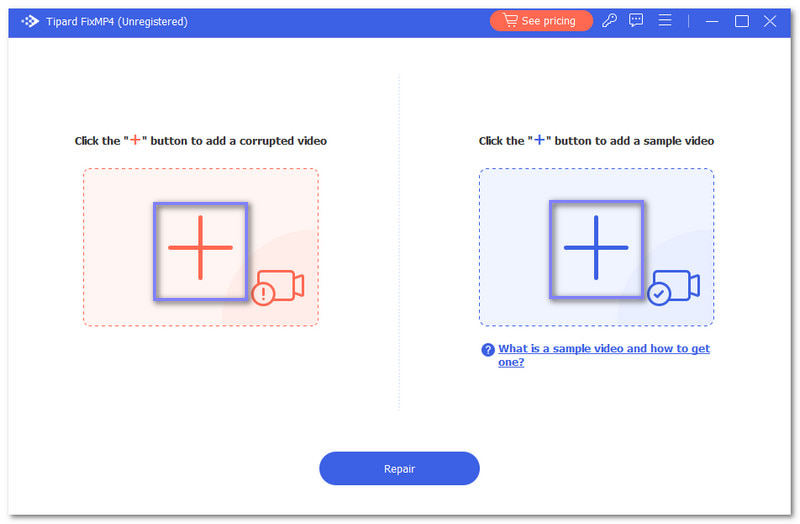
Paso 3Golpea el Reparar Botón para iniciar el proceso de reparación del video. Debe esperar unos segundos para ver el resultado.
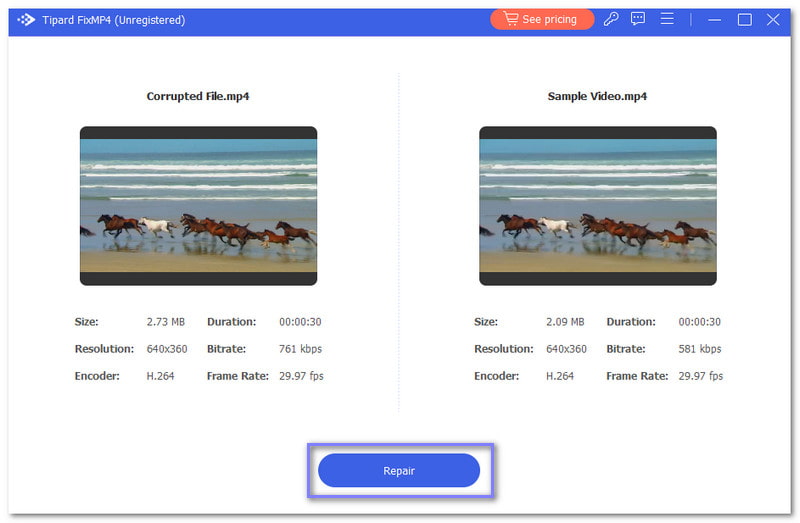
Etapa 4Una vez hecho esto, haga clic en el Avance Botón para ver el video reparado o haga clic en el Ahorrar Botón para guardarlo en su carpeta local.
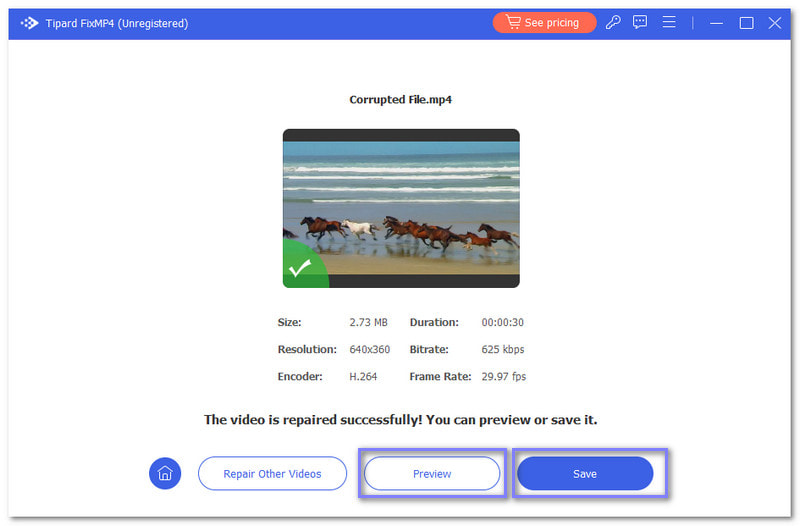
Parte 3. 7 formas de deshacerse de la pantalla negra en la transmisión de Discord
En esta parte, te guiaremos sobre cómo deshacerte de la pantalla negra en la transmisión de Discord. Los siguientes métodos son fáciles de seguir, perfectos si es la primera vez que lo haces. Si estás listo, continúa leyendo.
1. Actualizar Discord
La solución más sencilla es asegurarse de tener la última versión de la aplicación Discord. Las actualizaciones pueden solucionar errores que provocan problemas de pantalla negra durante la transmisión.
Paso 1Abre Discord en tu computadora.
Paso 2Haga clic derecho en Discord en la barra de tareas y seleccione Buscar actualizaciones.
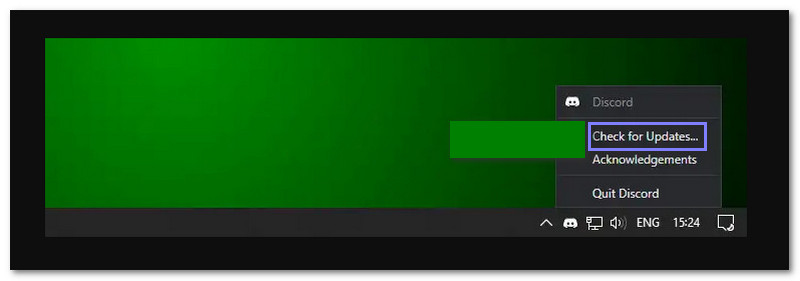
2. Actualizar los controladores gráficos
Tu tarjeta gráfica es la encargada de mostrar todo lo que aparece en tu pantalla. Si los controladores que la controlan están desactualizados, puedes experimentar problemas de visualización, como una pantalla negra durante la transmisión. Por lo tanto, actualizar los controladores de gráficos garantiza que tu computadora pueda gestionar la transmisión sin problemas.
Paso 1Haga clic derecho en el Comienzo menú y elige Administrador de dispositivos.
Paso 2Buscar Adaptadores de pantalla en la lista y haga doble clic en él.
Paso 3Haga clic derecho en su tarjeta gráfica y seleccione la opción Actualizar controlador botón.
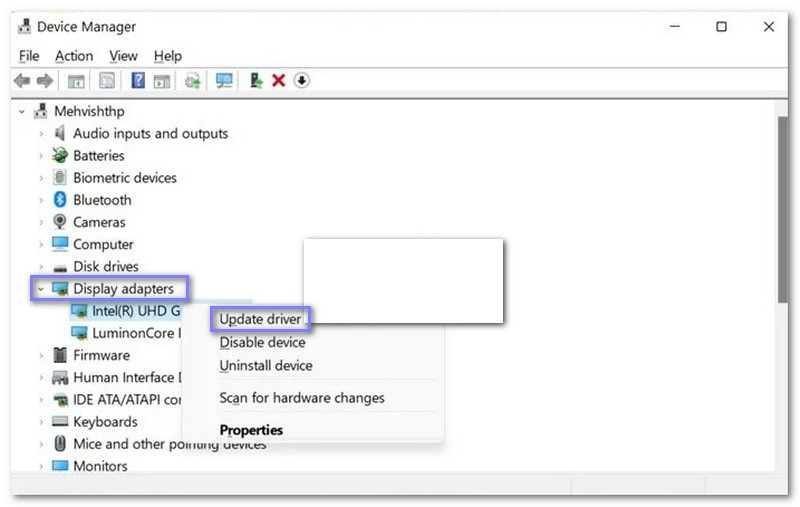
3. Desactivar la aceleración brusca
La aceleración de hardware es una función que utiliza el hardware de su computadora para mejorar el rendimiento. Sin embargo, puede causar problemas en algunos sistemas, como por ejemplo al realizar streaming.
Paso 1Abre la aplicación Discord en tu computadora.
Paso 2Haga clic en el Ajustes botón al lado de su nombre de usuario.
Paso 3Seleccione Avanzado Configuración en el panel izquierdo. Luego, desactive la Aceleracion de hardware opción y haga clic Okey.
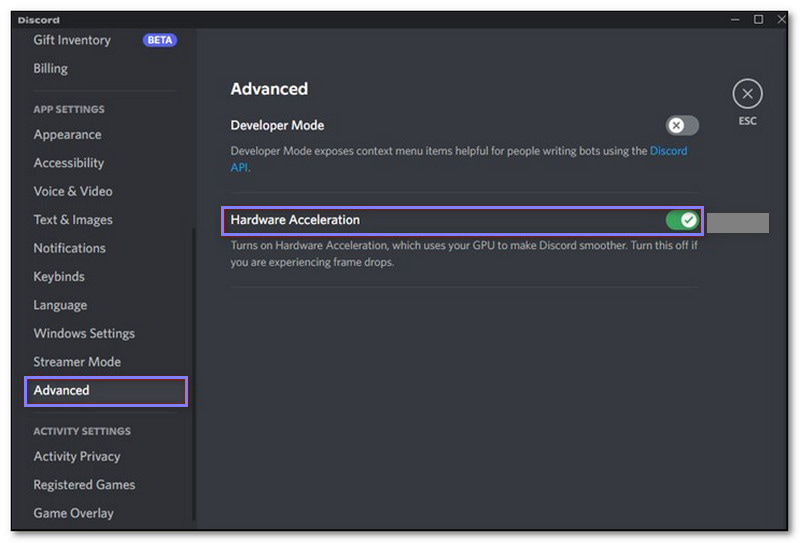
4. Cambiar al modo ventana
A veces, Discord tiene problemas para transmitir en modo de pantalla completa. Por lo tanto, sería útil cambiar al modo ventana para resolver el problema. Para hacerlo, presione Control + Cambio + F en el teclado para salir del modo de pantalla completa. Este método puede ayudarte a eliminar el problema de pantalla negra que experimentas al transmitir.
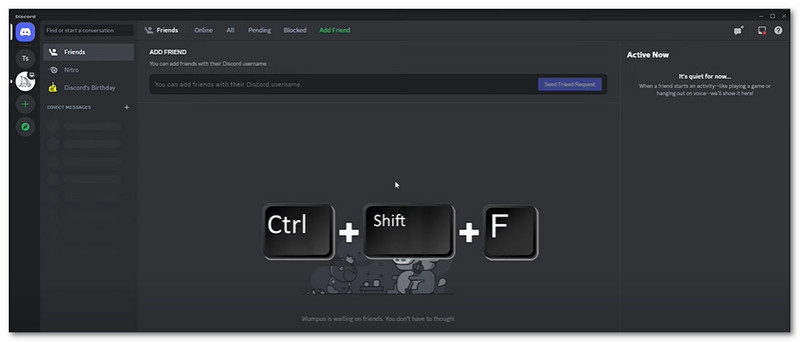
5. Cierre todos los procesos de Discord
Discord puede seguir ejecutándose en segundo plano, incluso si lo cierras. Los procesos en segundo plano a veces causan problemas, incluidos los problemas de pantalla negra. Cerrar y reiniciar Discord por completo puede ayudar a restablecer todo y resolver los problemas de transmisión.
Paso 1Prensa Control + Cambio + Esc correr Administrador de tareas.
Paso 2Busque Discord en la lista de aplicaciones, haga clic derecho sobre él y elija la opción Tarea final botón.
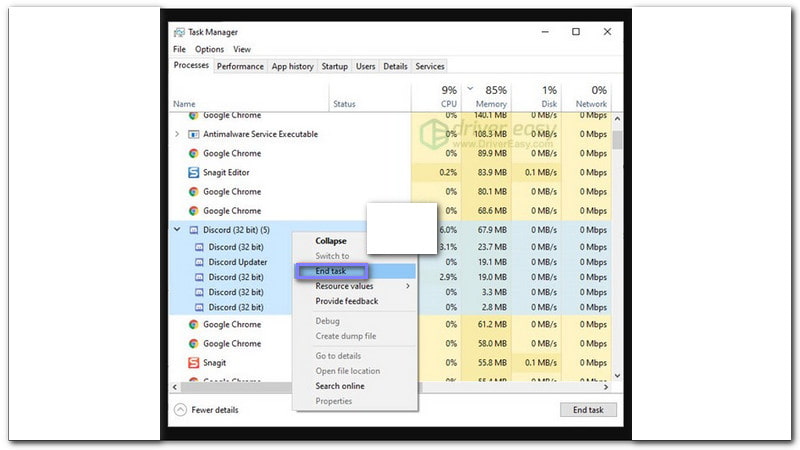
6. Ejecuta Discord como administrador
A veces, Discord necesita permisos especiales para funcionar, especialmente para hacer streaming. Si lo ejecutas como administrador, tendrás control total para que funcione correctamente y evitarás problemas de streaming, como una pantalla negra.
Paso 1Hacer clic Administrador de tareas En la barra de herramientas, seleccione Tarea final al hacer clic derecho en la aplicación Discord.
Paso 2Escoger Propiedades haciendo clic derecho en la aplicación Discord.
Paso 3Haga clic derecho en la aplicación Discord y seleccione Ejecutar como administrador.
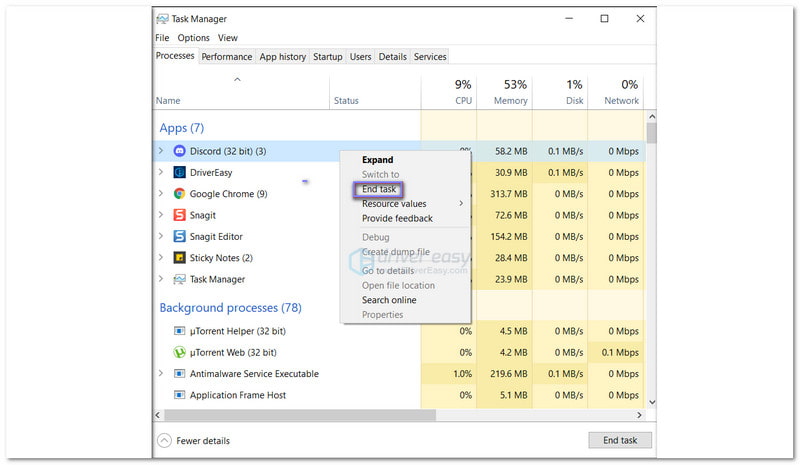
7. Eliminar caché de Discord
Discord guarda archivos temporales llamados cachés, que ayudan a que las cosas se carguen más rápido. Sin embargo, con el tiempo, estos archivos pueden dañarse, lo que puede causar problemas como una pantalla negra durante las transmisiones. Por lo tanto, borrar este caché puede resolver el problema.
Paso 1Cierra la aplicación Discord.
Paso 2Prensa Ventana + R usando el teclado para abrir el Diálogo de ejecución.
Paso 3Ingresar %appdata% y luego haga clic en el OK botón.
Etapa 4Seleccione la carpeta Discord y elija Borrar a la ventana que aparecerá.
Paso 5Abre Discord nuevamente e intenta compartir la pantalla una vez más.
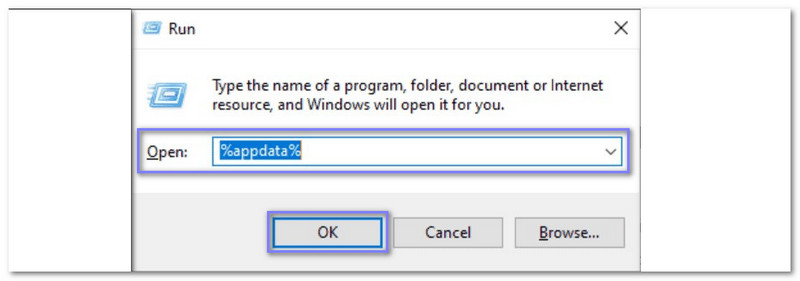
Lidiar con la pantalla negra de Discord mientras se transmite puede ser molesto. Pero ahora ya no te molestará más porque ya sabes Cómo arreglar la pantalla negra en la transmisión de DiscordRápido de hacer, ¿verdad?
Si tienes un vídeo que se queda en negro, puedes contar con Tipard FixMP4 para repararlo. En tan solo 10 segundos, puede reparar tu vídeo y garantizar que el daño desaparezca para siempre. ¡No dejes que las pantallas negras te detengan; obtén Tipard FixMP4 y dale vida a tus vídeos!
Su caja de herramientas de video completa que admite más de 350 formatos para conversión en calidad sin pérdidas.